情報番号:009675 【更新日:2010.02.09】
ジャンプ リストに固定表示されたファイルをはずす方法<Windows(R)7>
対応機器・対象OSとカテゴリ
| 対応機種 |
|
| 対象OS |
Windows(R)7 |
| カテゴリ |
Windowsの操作/設定、Windowsの便利な使いかた |
回答・対処方法
はじめに
Windows7では、ジャンプリストを使用して、最近開いたファイルやフォルダー、音楽、Webサイトなどに直接アクセスすることができます。
ジャンプ リストとは、最近開いたファイルやWebサイトなどの項目を開くときに使用したプログラムごとに整理して一覧表示するものです。ジャンプ リストを使用すると最近使ったファイルを開くことができるだけでなくよく使用する項目をジャンプリストに固定表示することもできるので、毎日使用している項目にすばやくアクセスすることができます。
ジャンプ リストに固定表示するといつでも表示されるので、定期的に使用するファイルへもすばやくアクセスすることができます。
ここでは、ジャンプ リストに固定表示されたファイルを固定表示からはずす方法について説明します。
操作手順
スタートメニューのジャンプ リストから固定表示をはずす方法
- [スタート]ボタンをクリックし、プログラム(ここでは、例として「メモ帳」)のジャンプ リストを表示します。
- ファイルをポイントし、表示されるプッシュピンをクリックして、[いつも表示するものから外す]をクリックします。
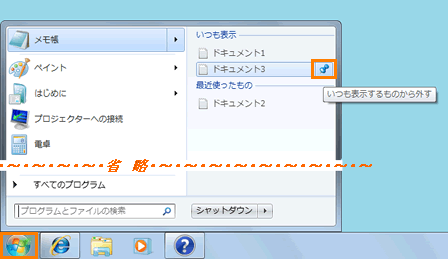 (図1)
(図1)
- ”いつも表示”欄からファイルがはずれます。
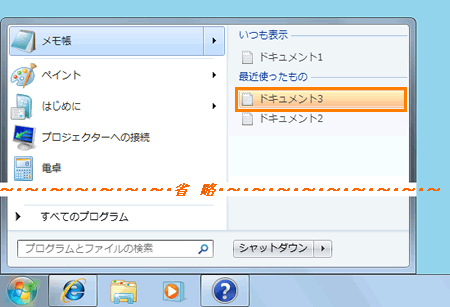 (図2)
(図2)
※ジャンプ リストの一覧からファイルを削除したい場合は、以下のリンクをご参照ください。
[009677:ジャンプ リストの一覧からファイルを削除する方法<Windows(R)7>]
タスクバーのジャンプ リストから固定表示をはずす方法
- プログラム(ここでは、例として「メモ帳」)をマウスの右ボタンでクリックして、ジャンプ リストを表示します。
- ファイルをポイントし、表示されるプッシュピンをクリックして、[いつも表示するものから外す]をクリックします。
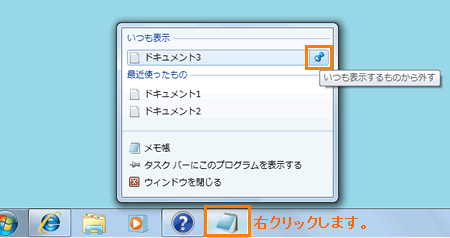 (図3)
(図3)
- ”いつも表示”欄からファイルがはずれます。
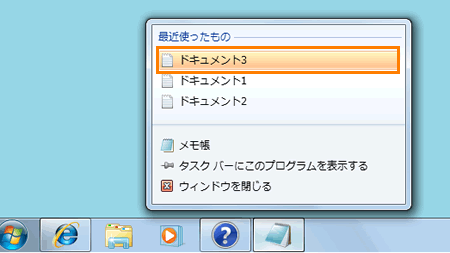 (図4)
(図4)
※ジャンプ リストの一覧からファイルを削除したい場合は、以下のリンクをご参照ください。
[009677:ジャンプ リストの一覧からファイルを削除する方法<Windows(R)7>]
関連情報
以上
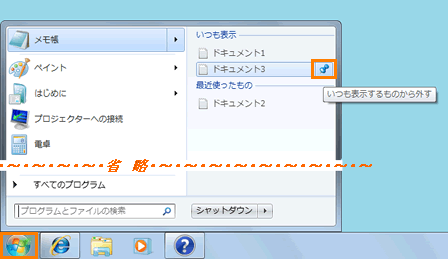 (図1)
(図1)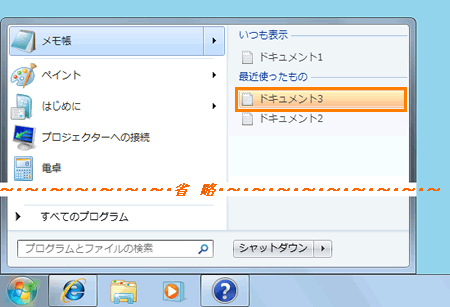 (図2)
(図2)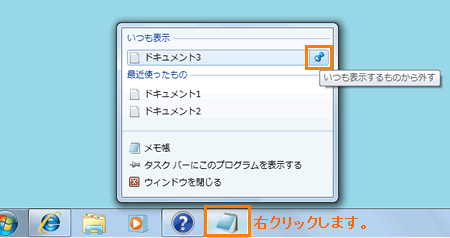 (図3)
(図3)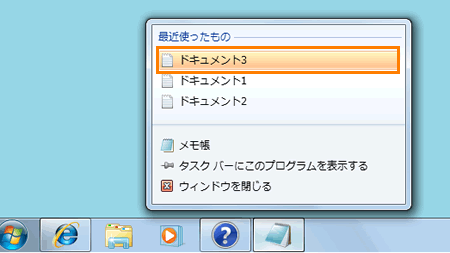 (図4)
(図4)